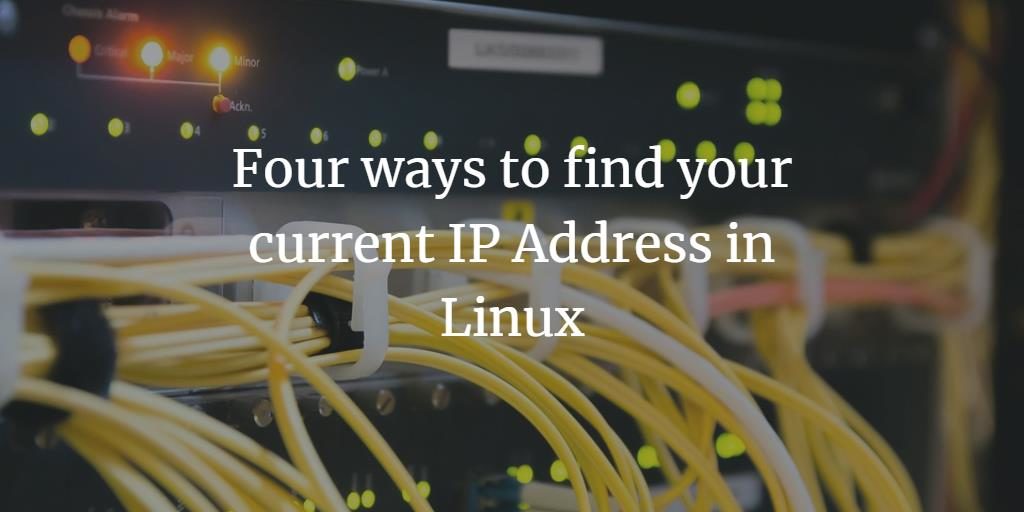
很多时候,您会感到需要知道设备的IP地址。 Internet协议地址或IP地址是识别您的设备并启用网络通信所需的一组数字,因为通过网络连接的所有设备仅通过其IP地址相互了解。此外,IP地址还指定设备的位置。因此,有时需要您知道所使用的任何设备的IP地址是什么。现在,如何找到该IP地址才是真正的问题。在下面的文章中,我们将告诉您在Linux环境(例如Ubuntu 18.04)中工作时可以找到设备IP地址的所有方法。
在Linux中查找当前IP地址的四种方法
以下是找到设备IP地址的四种方法:
方法1:在桌面上
查找设备IP地址的第一种方法是通过Linux桌面界面。为此,您需要执行以下操作:
单击标题栏右上角显示的网络连接图标(Wi-Fi图标),在该标题栏上将写入Ubuntu桌面。将显示一个级联菜单,如下所示:
从上面显示的菜单中,单击“连接信息”。将出现一个新的连接信息窗口,如下所示:
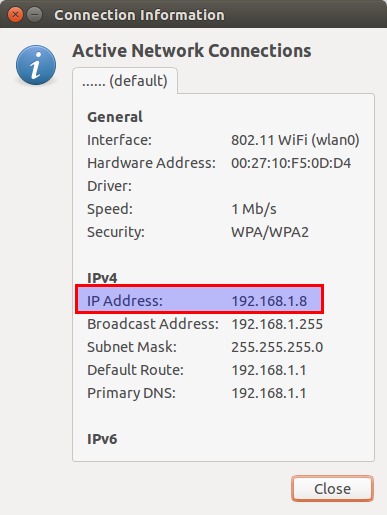
在上面显示的窗口中,红色突出显示的矩形显示了在IP地址字段前面写入的设备的IP地址。
方法2:在 shell 上使用ip命令
查找设备IP地址的第二种方法是通过终端命令。为此,您需要执行以下步骤:
首先,通过按打开终端Ctrl + T或者如果您的任务栏上显示了终端图标,则可以直接单击它。您也可以单击任务栏上的搜索图标,然后键入Terminal,然后按Enter键将其打开。新打开的终端窗口如下所示:
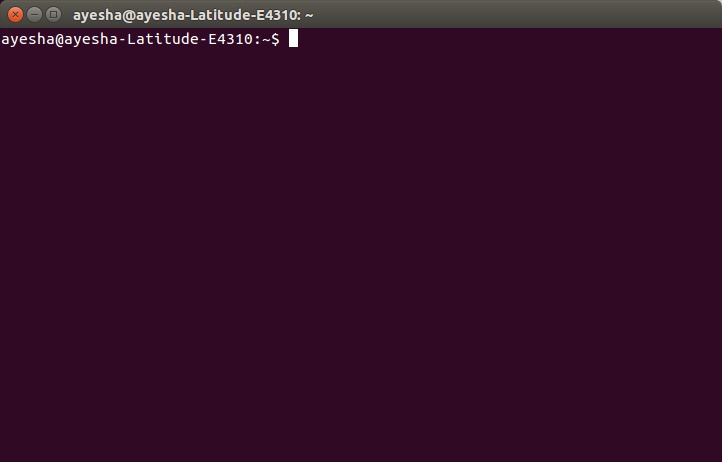
在终端中键入命令ip addr show,然后按Enter。
ip addr show该命令如下所示:
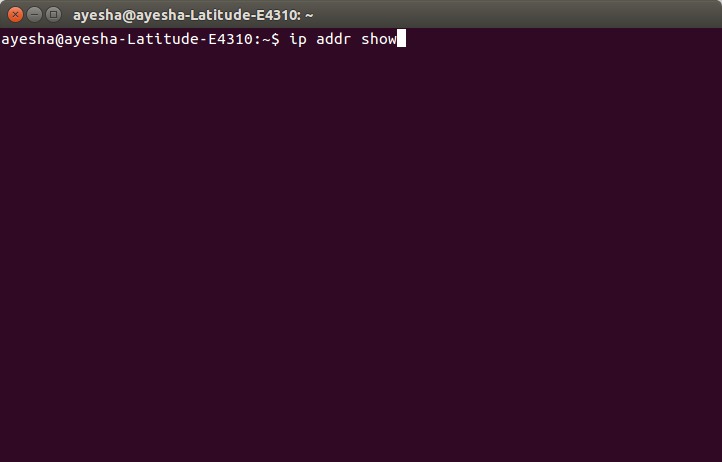
按下Enter键后,某些信息将显示在终端窗口中。根据终端屏幕下方显示的信息,突出显示的矩形在inet字段旁边显示设备的IP地址。
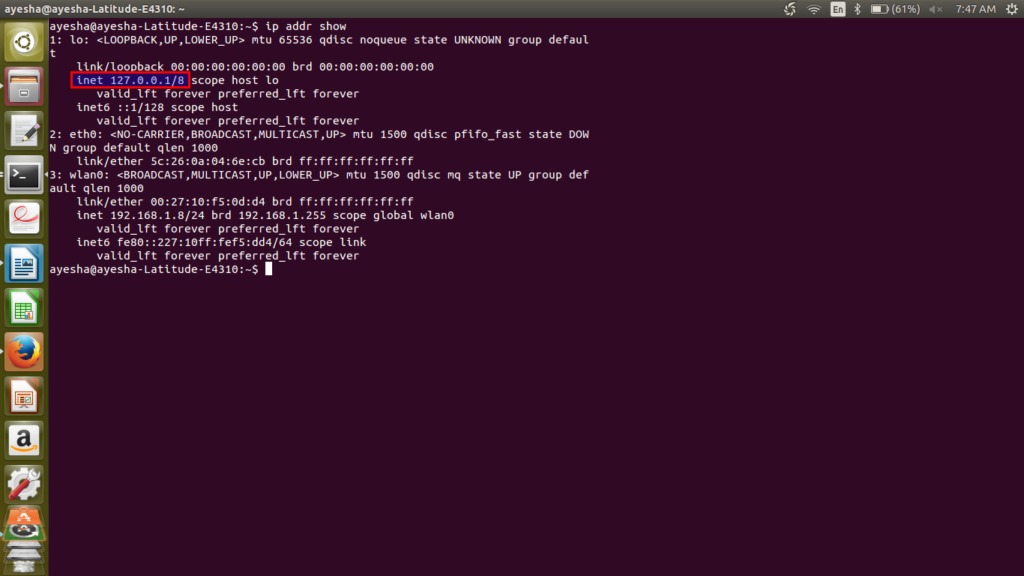
方法3:在Shell上使用ifconfig命令
查找设备IP地址的第三种方法是通过另一个终端命令。为此,您需要执行以下提到的步骤:
通过按下启动终端Ctrl + T或单击终端图标或搜索终奌站在下面显示的搜索窗口中,然后按Enter。
然后键入命令:
/sbin/ifconfig在新打开的终端窗口中,然后按Enter。
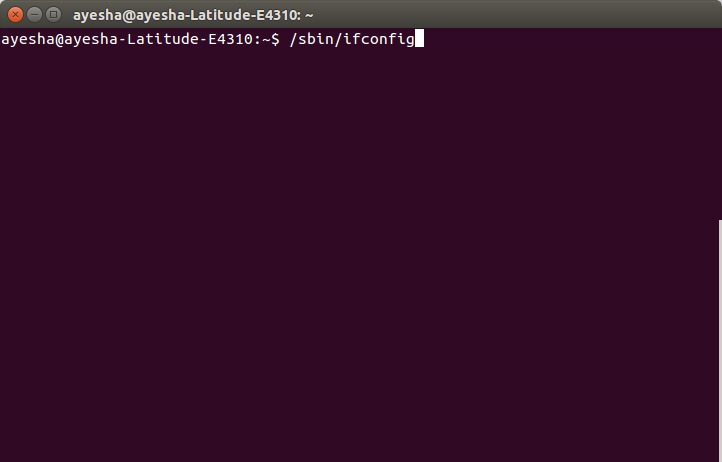
按下Enter键后,很多信息将显示在终端屏幕上。在下面显示的信息中,突出显示的矩形除了inet addr字段外,还显示设备的IP地址。
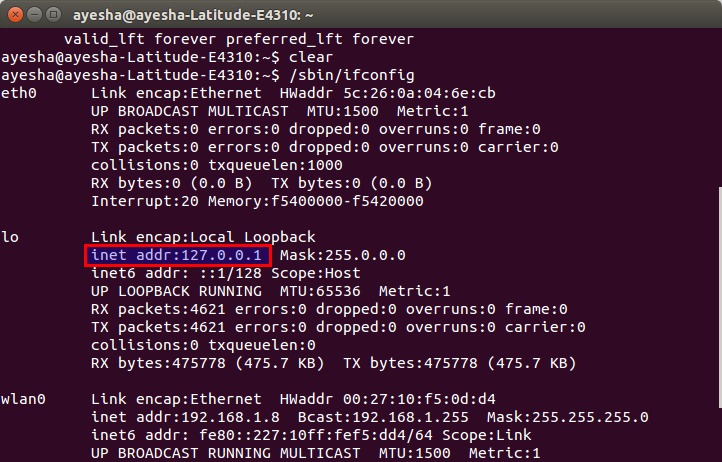
ifconfig命令的工作方式与在Linux中使用终端查找设备的IP地址的方式相同,而ipconfig命令的工作方式是在Windows中使用命令提示符查找设备的IP地址。
方法4:在Shell上使用hostname命令
查找设备IP地址的方法四使用了另一个终端命令。对于这种方法,您需要按照以下步骤操作:
通过按下启动终端Ctrl + T或单击任务栏上的终端图标或搜索终奌站在搜索窗口中,然后按Enter。
当终端窗口出现时,键入命令:
hostname -I然后按回车。此命令显示在以下窗口中:
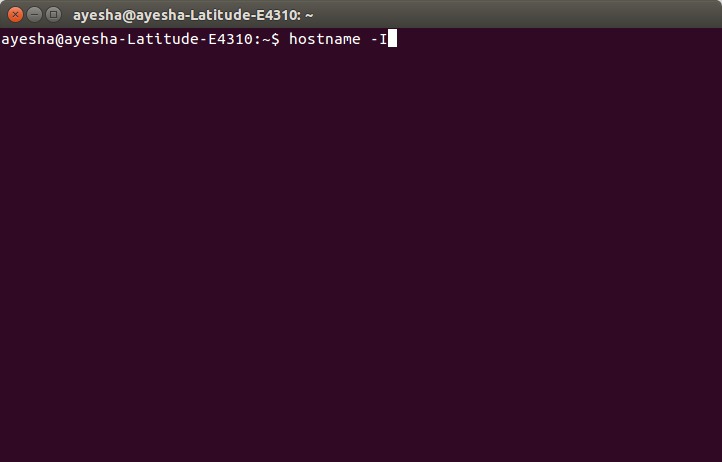
按下Enter键后,设备的IP地址将显示在您输入的命令下方的终端上。如下所示:
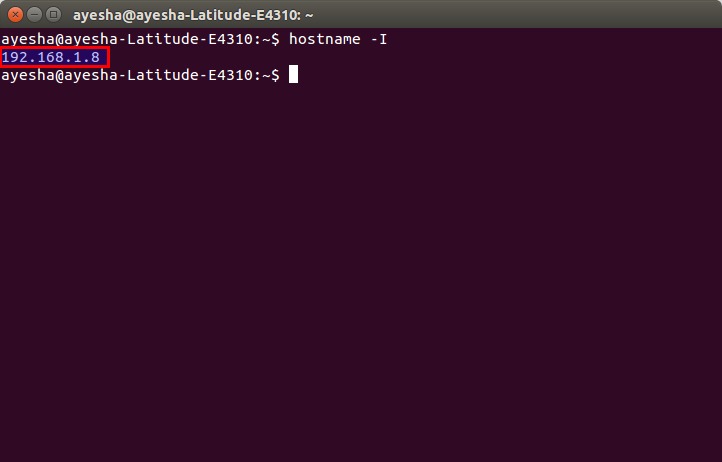
结论
通过使用上面列出的任何方法,您可以非常轻松地找到设备的IP地址,并通过它实现非常安全的网络通信。 IP地址为您的设备提供了一个身份,以便您可以随时识别它。知道设备的IP地址后,您就可以与连接到所连接的同一网络的任何其他设备进行交互。希望本文对以后有所帮助。
